Imagine. Create. Accomplish.
Microsoft 365 delivers cloud storage, advanced security, and Microsoft Copilot in your favorite apps—all in one plan.
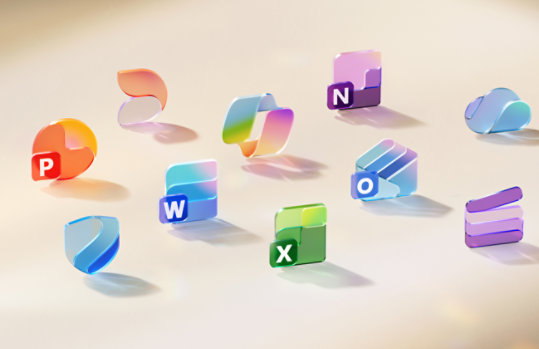
Microsoft® Office Language Accessory Pack 2016 – Valencià
El Microsoft Office Language Accessory Pack 2016 - Valencià afig més eines de visualització, ajuda o revisió en funció de la llengua en què l’instal·leu.
Important! Selecting a language below will dynamically change the complete page content to that language.
Version:
2016
Date Published:
7/15/2024
File Name:
Office2016_LAP_Readme_ca-es-valencia.docx
File Size:
22.3 KB
El Microsoft Office Language Accessory Pack 2016 - Valencià afig més eines de visualització, ajuda o revisió en funció de la llengua en què l’instal·leu.
Després de la instal·lació, les capacitats i les opcions corresponents del Microsoft Office Language Accessory Pack 2016 - Valencià estan disponibles a les aplicacions de l'Office 2016 i a l'aplicació Preferències de llengua del Microsoft Office 2016.
Supported Operating Systems
Windows 10, Windows 7, Windows 8
- Microsoft Windows 8: sistema operatiu de 32 o 64 bits
Microsoft Windows 10: sistema operatiu de 32 o 64 bits
Nota: assegureu-vos d'instal·lar els Service Packs més recents del vostre sistema operatiu per garantir la màxima compatibilitat per a la vostra llengua.
Programari Qualsevol versió del conjunt de productes de l'Office 2016 o qualsevol producte independent que continga el Microsoft Excel, el Microsoft Lync, el Microsoft OneNote, el Microsoft Outlook, el Microsoft PowerPoint o el Microsoft Word, o bé que siga compatible amb el Microsoft Office Language Accessory Pack 2016 - Valencià.
Ordinador i processador Processador d'1 GHz compatible amb SSE2 o versions posteriors; 2 GB de RAM o més
Espai de disc A més de l'espai del disc dur que utilitzen les aplicacions de l'Office 2016 instal·lades,
- 3 GB d'espai disponible al disc dur.
- Tots els altres requisits del sistema són els mateixos que els de les aplicacions de l'Office 2016 que utilitzeu amb el Microsoft Office Language Accessory Pack 2016 - Valencià.
Paquet d'interfície de llengua per al Windows Es recomana instal·lar els Paquets d'interfície de llengua més recents per al Windows 8 o el Windows 10 per obtindre el màxim de compatibilitat per al sistema operatiu i les aplicacions de programari.
Resolució del monitor i configuració de ppp Molts tipus de lletres s'han creat perquè es puguen llegir de manera òptima amb una resolució de 1366 x 768. Si teniu problemes per llegir el tipus de lletra de la vostra llengua, cal que actualitzeu la configuració de la pantalla amb esta resolució o amb una resolució superior si cal. Atenció: recomanem que utilitzeu les aplicacions de l'Office 2016 amb la configuració de ppp predeterminada del Windows: 96 ppp. L'ús de la configuració de 120 ppp pot provocar una experiència d'usuari de l'Office poc satisfactòria en determinades aplicacions de l'Office, ja que augmenta la mida dels quadres de diàleg de l'Office.
Opcions regionals i de llengua A més, es recomana que totes les Opcions regionals i de llengua del Tauler de control es configuren amb la llengua del Microsoft Office Language Accessory Pack 2016 - Valencià.
- Per instal·lar este Language Accessory Pack:
- Feu clic a l’enllaç Download Language Accessory Pack Installer (Baixa l’instal·lador del Language Accessory Pack) per baixar el fitxer de l'instal·lador del Language Accessory Pack.
- Una vegada finalitzada la baixada, seleccioneu Executa.
- Seguiu les instruccions que apareguen en pantalla per completar la instal·lació.
Canvi de la interfície d'usuari a la llengua del Language Accessory Pack
Una vegada instal·lat el Language Accessory Pack, podeu canviar la llengua de la interfície d’usuari al valencià des de les aplicacions de l’Office 2016 o bé des de l'aplicació Preferències de llengua del Microsoft Office 2016.
Per canviar la llengua de la interfície d’usuari des de les Preferències de llengua:
- Inicieu les Preferències de llengua de l’Office 2016.
- Des de la llista Tria de les llengües d'edició, seleccioneu la vostra llengua d’edició i feu clic al botó Configuració per defecte.
- Des de les llistes de Tria de les llengües de visualització i de l'ajuda, seleccioneu la vostra Llengua de visualització i feu clic al botó Configuració per defecte.
- Feu clic al botó D’acord.
- Aneu a Fitxer, Opcions i després seleccioneu Llengua.
- Des de la llista Tria de les llengües d'edició, seleccioneu la vostra llengua d’edició i feu clic al botó Configuració per defecte.
- Des de les llistes de Tria de les llengües de visualització i de l'ajuda, seleccioneu la vostra Llengua de visualització i feu clic al botó Configuració per defecte.
- Feu clic al botó D’acord.
Canvi de la llengua de correcció
El Microsoft Office Language Accessory Pack 2016 - Valencià pot incloure eines de revisió en la vostra llengua. Així és com es canvia de llengua de correcció per a una selecció de text:
Excel: l’Excel utilitza la configuració de llengua d’edició principal del Microsoft Office per determinar la llengua de correcció per defecte. Per canviar-ho, feu clic a Fitxer i després feu clic a Opcions. Feu clic a l’opció Revisió i trieu una de les llengües disponibles a la llista Llengua del diccionari.
Outlook, PowerPoint, Word i OneNote: seleccioneu el text en què vulgueu comprovar l’ortografia, feu clic a Revisa, feu clic al botó Llengua i després feu clic a l’opció Defineix la llengua de correcció. Seleccioneu la llengua que vulgueu del quadre de llista i feu clic a D’acord.

Follow Microsoft